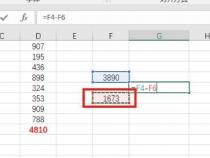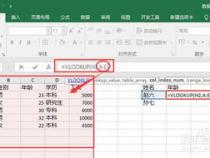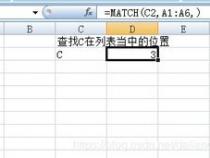execl的除法函数怎么用
发布时间:2025-05-22 04:01:17 发布人:远客网络
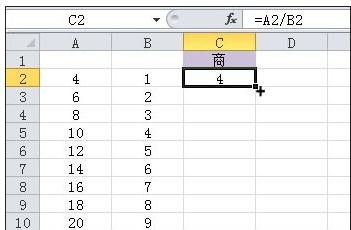
一、execl的除法函数怎么用
1、打开Excel2010表格,现在我想计算A列除以B列的商,结果放在C列对应位置。
2、在单元格C2输入公式:=A2/B2然后回车
3、这时你会发现单元格C2的值已经为单元格A2除以单元格B2的商了。
4、将鼠标放在单元格C2的右下角,等待鼠标标志变为一个小十字的时候
5、按下鼠标左键,往下拖动到单元格C11
6、你会发现C列的值已经为A列对应值除以B列对应值的商了。
二、Excel函数公式都是什么意思
在Excel工作界里面的帮助不但有解释,还会教你如何运用!也可插入函数点帮助。+-*/
执行真假值判断,根据逻辑计算的真假值,返回不同结果。
可以使用函数 IF对数值和公式进行条件检测。
IF(logical_test,value_if_true,value_if_false)
Logical_test表示计算结果为 TRUE或 FALSE的任意值或表达式。例如,A10=100就是一个逻辑表达式,如果单元格 A10中的值等于 100,表达式即为 TRUE,否则为 FALSE。本参数可使用任何比较运算符。
Value_if_true logical_test为 TRUE时返回的值。例如,如果本参数为文本字符串“预算内”而且 logical_test参数值为 TRUE,则 IF函数将显示文本“预算内”。如果 logical_test为 TRUE而 value_if_true为空,则本参数返回 0(零)。如果要显示 TRUE,则请为本参数使用逻辑值 TRUE。Value_if_true也可以是其他公式。
Value_if_false logical_test为 FALSE时返回的值。例如,如果本参数为文本字符串“超出预算”而且 logical_test参数值为 FALSE,则 IF函数将显示文本“超出预算”。如果 logical_test为 FALSE且忽略了 Value_if_false(即 value_if_true后没有逗号),则会返回逻辑值 FALSE。如果 logical_test为 FALSE且 Value_if_false为空(即 value_if_true后有逗号,并紧跟着右括号),则本参数返回 0(零)。Value_if_false也可以是其他公式。
函数 IF可以嵌套七层,用 value_if_false及 value_if_true参数可以构造复杂的检测条件。请参阅下面最后一个示例。
在计算参数 value_if_true和 value_if_false后,函数 IF返回相应语句执行后的返回值。
如果函数 IF的参数包含数组(数组:用于建立可生成多个结果或可对在行和列中排列的一组参数进行运算的单个公式。数组区域共用一个公式;数组常量是用作参数的一组常量。),则在执行 IF语句时,数组中的每一个元素都将计算。
Microsoft Excel还提供了其他一些函数,可依据条件来分析数据。例如,如果要计算单元格区域中某个文本字符串或数字出现的次数,则可使用 COUNTIF工作表函数。如果要根据单元格区域中的某一文本字符串或数字求和,则可使用 SUMIF工作表函数。请了解关于根据条件计算值。
如果您将示例复制到空白工作表中,可能会更易于理解该示例。
请在“帮助”主题中选取示例。不要选取行或列标题。
在工作表中,选中单元格 A1,再按 Ctrl+V。
若要在查看结果和查看返回结果的公式之间切换,请按 Ctrl+`(重音符),或在“工具”菜单上,指向“公式审核”,再单击“公式审核模式”。
=IF(A2<=100,"Within budget","Over budget")如果上面的数字小于等于 100,则公式将显示“Within budget”。否则,公式显示“Over budget”。(Within budget)
=IF(A2=100,SUM(B5:B15),"")如果上面数字为 100,则计算单元格区域 B5:B15,否则返回空文本("")
如果您将示例复制到空白工作表中,可能会更易于理解该示例。
请在“帮助”主题中选取示例。不要选取行或列标题。
在工作表中,选中单元格 A1,再按 Ctrl+V。
若要在查看结果和查看返回结果的公式之间切换,请按 Ctrl+`(重音符),或在“工具”菜单上,指向“公式审核”,再单击“公式审核模式”。
=IF(A2>B2,"Over Budget","OK")判断第 1行是否超出预算(Over Budget)
=IF(A3>B3,"Over Budget","OK")判断第 2行是否超出预算(OK)
如果您将示例复制到空白工作表中,可能会更易于理解该示例。
请在“帮助”主题中选取示例。不要选取行或列标题。
在工作表中,选中单元格 A1,再按 Ctrl+V。
若要在查看结果和查看返回结果的公式之间切换,请按 Ctrl+`(重音符),或在“工具”菜单上,指向“公式审核”,再单击“公式审核模式”。
=IF(A2>89,"A",IF(A2>79,"B", IF(A2>69,"C",IF(A2>59,"D","F"))))为第一个成绩指定一个字母等级(F)
=IF(A3>89,"A",IF(A3>79,"B", IF(A3>69,"C",IF(A3>59,"D","F"))))为第二个成绩指定一个字母等级(A)
=IF(A4>89,"A",IF(A4>79,"B", IF(A4>69,"C",IF(A4>59,"D","F"))))为第三个成绩指定一个字母等级(C)
在上例中,第二个 IF语句同时也是第一个 IF语句的参数 value_if_false。同样,第三个 IF语句是第二个 IF语句的参数 value_if_false。例如,如果第一个 logical_test(Average> 89)为 TRUE,则返回“A”;如果第一个 logical_test为 FALSE,则计算第二个 IF语句,以此类推。
用下列关键字指定数字的字母等级。
Number为需要求正弦的角度,以弧度表示。
如果参数的单位是度,则可以乘以 PI()/180或使用 RADIANS函数将其转换为弧度。
如果您将示例复制到空白工作表中,可能会更易于理解该示例。
请在“帮助”主题中选取示例。不要选取行或列标题。
在工作表中,选中单元格 A1,再按 Ctrl+V。
若要在查看结果和查看返回结果的公式之间切换,请按 Ctrl+`(重音符),或在“工具”菜单上,指向“公式审核”,再单击“公式审核模式”。
=SIN(PI()) pi弧度的正弦值(0,近似)
=SIN(PI()/2) pi/2弧度的正弦值(1)
=SIN(30*PI()/180) 30度的正弦值(0.5)
=SIN(RADIANS(30)) 30度的正弦值(0.5)
根据指定条件对若干单元格求和。
SUMIF(range,criteria,sum_range)
Range为用于条件判断的单元格区域。
Criteria为确定哪些单元格将被相加求和的条件,其形式可以为数字、表达式或文本。例如,条件可以表示为 32、"32"、">32"或"apples"。
Sum_range是需要求和的实际单元格。
只有在区域中相应的单元格符合条件的情况下,sum_range中的单元格才求和。
如果忽略了 sum_range,则对区域中的单元格求和。
Microsoft Excel还提供了其他一些函数,它们可根据条件来分析数据。例如,如果要计算单元格区域内某个文本字符串或数字出现的次数,则可使用 COUNTIF函数。如果要让公式根据某一条件返回两个数值中的某一值(例如,根据指定销售额返回销售红利),则可使用 IF函数。
如果您将示例复制到空白工作表中,可能会更易于理解该示例。
请在“帮助”主题中选取示例。不要选取行或列标题。
在工作表中,选中单元格 A1,再按 Ctrl+V。
若要在查看结果和查看返回结果的公式之间切换,请按 Ctrl+`(重音符),或在“工具”菜单上,指向“公式审核”,再单击“公式审核模式”。
=SUMIF(A2:A5,">160000",B2:B5)属性值超过 160,000的佣金的和(63,000)
基于固定利率及等额分期付款方式,返回贷款的每期付款额。
有关函数 PMT中参数的详细说明,请参阅函数 PV。
Pv现值,或一系列未来付款的当前值的累积和,也称为本金。
Fv为未来值,或在最后一次付款后希望得到的现金余额,如果省略 fv,则假设其值为零,也就是一笔贷款的未来值为零。
Type数字 0或 1,用以指定各期的付款时间是在期初还是期末。
PMT返回的支付款项包括本金和利息,但不包括税款、保留支付或某些与贷款有关的费用。
应确认所指定的 rate和 nper单位的一致性。例如,同样是四年期年利率为 12%的贷款,如果按月支付,rate应为 12%/12,nper应为 4*12;如果按年支付,rate应为 12%,nper为 4。
如果要计算贷款期间的支付总额,请用 PMT返回值乘以 nper。
如果您将示例复制到空白工作表中,可能会更易于理解该示例。
请在“帮助”主题中选取示例。不要选取行或列标题。
在工作表中,选中单元格 A1,再按 Ctrl+V。
若要在查看结果和查看返回结果的公式之间切换,请按 Ctrl+`(重音符),或在“工具”菜单上,指向“公式审核”,再单击“公式审核模式”。
=PMT(A2/12, A3, A4)在上述条件下贷款的月支付额(-1,037.03)
=PMT(A2/12, A3, A4, 0, 1)在上述条件下贷款的月支付额,不包括支付期限在期初的支付额(-1,030.16)
可以使用 PMT来计算除贷款之外其他年金的支付额。
如果您将示例复制到空白工作表中,可能会更易于理解该示例。
请在“帮助”主题中选取示例。不要选取行或列标题。
在工作表中,选中单元格 A1,再按 Ctrl+V。
若要在查看结果和查看返回结果的公式之间切换,请按 Ctrl+`(重音符),或在“工具”菜单上,指向“公式审核”,再单击“公式审核模式”。
=PMT(A2/12, A3*12, 0, A4)为 18年后最终得到 50,000,每个月应存的数额(-129.08)
注释利率除以 12得到月利率。支付的年数乘以 12得到支付的次数。
估算样本的标准偏差。标准偏差反映相对于平均值(mean)的离散程度。
Number1,number2,...为对应于总体样本的 1到 30个参数。也可以不使用这种用逗号分隔参数的形式,而用单个数组或对数组的引用。
函数 STDEV假设其参数是总体中的样本。如果数据代表全部样本总体,则应该使用函数 STDEVP来计算标准偏差。
此处标准偏差的计算使用“无偏差”或“n-1”方法。
其中 x为样本平均值 AVERAGE(number1,number2,…),n为样本大小。
忽略逻辑值(TRUE或 FALSE)和文本。如果不能忽略逻辑值和文本,请使用 STDEVA工作表函数。
假设有 10件工具在制造过程中是由同一台机器制造出来的,并取样为随机样本进行抗断强度检验。
如果您将示例复制到空白工作表中,可能会更易于理解该示例。
请在“帮助”主题中选取示例。不要选取行或列标题。
在工作表中,选中单元格 A1,再按 Ctrl+V。
若要在查看结果和查看返回结果的公式之间切换,请按 Ctrl+`(重音符),或在“工具”菜单上,指向“公式审核”,再单击“公式审核模式”。
=STDEV(A2:A11)抗断强度的标准偏差(27.46391572)
Number1, number2,...是要从中找出最大值的 1到 30个数字参数。
可以将参数指定为数字、空白单元格、逻辑值或数字的文本表达式。如果参数为错误值或不能转换成数字的文本,将产生错误。
如果参数为数组或引用,则只有数组或引用中的数字将被计算。数组或引用中的空白单元格、逻辑值或文本将被忽略。如果逻辑值和文本不能忽略,请使用函数 MAXA来代替。
如果参数不包含数字,函数 MAX返回 0(零)。
如果您将示例复制到空白工作表中,可能会更易于理解该示例。
请在“帮助”主题中选取示例。不要选取行或列标题。
在工作表中,选中单元格 A1,再按 Ctrl+V。
若要在查看结果和查看返回结果的公式之间切换,请按 Ctrl+`(重音符),或在“工具”菜单上,指向“公式审核”,再单击“公式审核模式”。
=MAX(A2:A6)上面一组数字中的最大值(27)
=MAX(A2:A6, 30)上面一组数字和 30之中的最大值(30)
返回参数的平均值(算术平均值)。
Number1, number2,...为需要计算平均值的 1到 30个参数。
参数可以是数字,或者是包含数字的名称、数组或引用。
如果数组或引用参数包含文本、逻辑值或空白单元格,则这些值将被忽略;但包含零值的单元格将计算在内。
当对单元格中的数值求平均值时,应牢记空白单元格与含零值单元格的区别,尤其在“选项”对话框中的“视图”选项卡上已经清除了“零值”复选框的条件下,空白单元格不计算在内,但计算零值。若要查看“选项”对话框,单击“工具”菜单中的“选项”。
如果您将示例复制到空白工作表中,可能会更易于理解该示例。
请在“帮助”主题中选取示例。不要选取行或列标题。
在工作表中,选中单元格 A1,再按 Ctrl+V。
若要在查看结果和查看返回结果的公式之间切换,请按 Ctrl+`(重音符),或在“工具”菜单上,指向“公式审核”,再单击“公式审核模式”。
=AVERAGE(A2:A6)上面数字的平均值(11)
=AVERAGE(A2:A6, 5)上面数字与 5的平均值(10)
返回某一单元格区域中所有数字之和。
Number1, number2,...为 1到 30个需要求和的参数。
直接键入到参数表中的数字、逻辑值及数字的文本表达式将被计算,请参阅下面的示例一和示例二。
如果参数为数组或引用,只有其中的数字将被计算。数组或引用中的空白单元格、逻辑值、文本或错误值将被忽略。请参阅下面的示例三。
如果参数为错误值或为不能转换成数字的文本,将会导致错误。
如果您将示例复制到空白工作表中,可能会更易于理解该示例。
请在“帮助”主题中选取示例。不要选取行或列标题。
在工作表中,选中单元格 A1,再按 Ctrl+V。
若要在查看结果和查看返回结果的公式之间切换,请按 Ctrl+`(重音符),或在“工具”菜单上,指向“公式审核”,再单击“公式审核模式”。
=SUM("5", 15, TRUE)将5、15和 1相加,因为文本值被转换为数字,逻辑值 TRUE被转换成数字 1(21)
=SUM(A2:A4)将此列中前三个数相加(40)
=SUM(A2:A4, 15)将此列中前三个数之和与 15相加(55)
=SUM(A5,A6, 2)将上面最后两行中的值之和与 2相加。因为引用非数值的值不被转换,故忽略上列中的数值(2)
返回包含数字以及包含参数列表中的数字的单元格的个数。利用函数 COUNT可以计算单元格区域或数字数组中数字字段的输入项个数。
Value1, value2,...为包含或引用各种类型数据的参数(1到 30个),但只有数字类型的数据才被计算。
函数 COUNT在计数时,将把数字、日期、或以文本代表的数字计算在内;但是错误值或其他无法转换成数字的文字将被忽略。
如果参数是一个数组或引用,那么只统计数组或引用中的数字;数组或引用中的空白单元格、逻辑值、文字或错误值都将被忽略。如果要统计逻辑值、文字或错误值,请使用函数 COUNTA。
如果您将示例复制到空白工作表中,可能会更易于理解该示例。
请在“帮助”主题中选取示例。不要选取行或列标题。
在工作表中,选中单元格 A1,再按 Ctrl+V。
若要在查看结果和查看返回结果的公式之间切换,请按 Ctrl+`(重音符),或在“工具”菜单上,指向“公式审核”,再单击“公式审核模式”。
=COUNT(A2:A8)计算上列数据中包含数字的单元格的个数(3)
=COUNT(A5:A8)计算上列数据的最后 4行中包含数字的单元格的个数(2)
=COUNT(A2:A8,2)计算上列数据中包含数字的单元格以及包含数值 2的单元格的个数(4)
创建一个快捷方式(跳转),用以打开存储在网络服务器、Intranet(Intranet:一种组织内部的、使用 Internet技术(如 HTTP或 FTP协议)的网络。通过利用超链接,您可以在 Intranet上浏览对象、文档、网页和其他目标内容。)或 Internet中的文件。当单击函数 HYPERLINK所在的单元格时,Microsoft Execl将打开存储在 link_location中的文件。
HYPERLINK(link_location, friendly_name)
Link_location为文档的路径和文件名,此文档可以作为文本打开。Link_location还可以指向文档中的某个更为具体的位置,如 Execl工作表或工作簿中特定的单元格或命名区域,或是指向 Microsoft Word文档中的书签。路径可以是存储在硬盘驱动器上的文件,或是服务器(在 Microsoft Excel for Windows中)上的“通用命名规范”(UNC)路径,或是在 Internet或 Intranet上的“统一资源定位符”(URL(统一资源定位符(URL):一种地址,指定协议(如 HTTP或 FTP)以及对象、文档、万维网网页或其他目标在 Internet或 Intranet上的位置,例如:。))路径。
Link_location可以为括在引号中的文本字符串,或是包含文本字符串链接的单元格。
如果在 link_location中指定的跳转不存在或不能访问,则当单击单元格时将出现错误信息。
Friendly_name为单元格中显示的跳转文本值或数字值。单元格的内容为蓝色并带有下划线。如果省略 Friendly_name,单元格将 link_location显示为跳转文本。
Friendly_name可以为数值、文本字符串、名称或包含跳转文本或数值的单元格。
如果 Friendly_name返回错误值(例如,#VALUE!),单元格将显示错误值以替代跳转文本。
若要选定一个包含超链接的单元格并且不跳往超链接的目标文件,请单击单元格区域并按住鼠标按钮直到光标变成一个十字,然后释放鼠标按钮。
下面的示例打开存储在 Internet的 example.microsoft.com/report地址上的工作表 Budget Report.xls,并显示文本“Click for report”:
=HYPERLINK(" report.xls","Click for report")
下面的示例创建对工作簿 Budget Report.xls的 Annual工作表中单元格 F10的超链接,该工作簿存储在 Internet的 example.microsoft.com/report地址上。工作表中包含超链接的单元格将以单元格 D1的内容作为其显示的跳转文本:
=HYPERLINK("[ report.xls]Annual!F10", D1)
下面的示例创建对工作簿 Budget Report.xls的 First Quarter工作表中 DeptTotal区域的超链接,该工作簿存储在 Internet的 example.microsoft.com/report地址上。工作表中包含超链接的单元格将显示跳转文本“Click to see First Quarter Department Total”:
=HYPERLINK("[ report.xls]First Quarter!DeptTotal","Click to see First Quarter Department Total")
若要对 Microsoft Word文档中的特定位置创建超链接,必须使用书签来定义文档中所要跳转的位置。下面的示例创建对 example.microsoft.com上名为 Annual Report.doc的文档中的书签 QrtlyProfits的超链接:
=HYPERLINK("[ Report.doc]QrtlyProfits","Quarterly Profit Report")
在 Excel for Windows中,下面的示例可以将单元格 D5中的内容显示为超链接单元格中的跳转文本,并打开名为 1stqtr.xls的文件,该文件存储在 FINANCE服务器的 Statements共享文件夹中。此示例使用 UNC路径:
=HYPERLINK("\\FINANCE\Statements\1stqtr.xls", D5)
下面的示例打开 Excel for Windows的文件 1stqtr.xls,该文件存储在驱动器 D的名为 Finance的目录下,并显示存储在单元格 H10中的数字值:
=HYPERLINK("D:\FINANCE\1stqtr.xls", H10)
在 Excel for Windows中,下面的示例将创建指向另一个(外部)工作簿 Mybook.xls中名为 Totals的区域的超链接:
=HYPERLINK("[C:\My Documents\Mybook.xls]Totals")
在 Microsoft Excel for Macintosh中,下面的示例将在单元格中显示“Click here”,并打开保存在名为 Macintosh HD硬盘上 Budget Reports文件夹中的 First Quarter文件:
=HYPERLINK("Macintosh HD:Budget Reports:First Quarter","Click here")
可以在工作表内创建超链接,以便从一个单元格跳转到另一个单元格。例如,如果 Budget工作簿中的 June工作表为活动工作表,则下面的公式将创建跳转到单元格 E56的超链接,链接的文本本身为单元格 E56中的数值。
=HYPERLINK("[Budget]June!E56", E56)
若要跳转到同一工作簿中的其他工作表,请更改超链接中的工作表名称。在前例中,若要创建链接到 September工作表中单元格 E56的链接,请将 June更改为 September。
三、怎样做好excel表格中的函数
虽然Excel中已有大量的内置函数,但有时可能还会碰到一些计算无函数可用的情况。假如某公司采用一个特殊的数学公式计算产品购买者的折扣,如果有一个函数来计算岂不更方便?下面就说一下如何创建这样的自定义函数。
自定义函数,也叫用户定义函数,是Excel最富有创意和吸引力的功能之一,下面我们在Visual Basic模块中创建一个函数。在下面的例子中,我们要给每个人的金额乘一个系数,如果是上班时的工作餐,就打六折;如果是加班时的工作餐,就打五折;如果是休息日来就餐,就打九折。首先打开“工具”菜单,单击“宏”命令中的“Visual Basic编辑器”,进入Visual Basic编辑环境,在“工程-VBAobject”栏中的当前表上单击鼠标右键,选择“插入”-“模块”,在右边栏创建下面的函数rrr,代码如下: Function rrr(tatol, rr) If rr="上班" Then rrr= 0.6* tatol ElseIf rr="加班" Then rrr= 0.5* tatol ElseIf rr="休息日" Then rrr= 0.9* tatol End If End Function(如图9)。
这时关闭编辑器,只要我们在相应的列中输入rrr(F2,B2),那么打完折后的金额就算出来了(如图10)。
--------------------------------------------------------------------------------
Excel的强大计算功能,不但能够进行简单的四则运算,也可以进行数组、矩阵的计算。
矩阵不是一个数,而是一个数组。在Excel里,数组占用一片单元域,单元域用大括号表示,例如{A1:C3},以便和普通单元域A1:C3相区别。设置时先选定单元域,同时按Shift+Ctrl+Enter键,大括弧即自动产生,数组域得以确认。
一个单元格就是一个变量,一片单元域也可以视为一组变量。为了计算上的方便,一组变量最好给一个数组名。例如A={A1:C3}、B={E1:G3}等。数组名的设置步骤是:选定数组域,单击“插入”菜单,选择“名称”项中的“定义”命令,输入数组名,单击“确定”按钮即可。更简单的命名办法为:选择数组域,单击名称框,直接输入名称就行了。
矩阵函数是Excel进行矩阵计算的专用模块。用“插入”-“函数”命令打开“粘贴函数”对话框(如图11),选中函数分类栏中的“数学与三角函数”,在右边栏常用的矩阵函数有: MDETERM——计算一个矩阵的行列式; MINVERSE——计算一个矩阵的逆矩阵; MMULT——计算两个矩阵的乘积; SUMPRODUCT——计算所有矩阵对应元素乘积之和。
数组计算和矩阵计算有很大的区别,比如下面这个例子中,A和B都是定义好的数组,因为这两个数组都是3×3的,输出结果也是3×3个单元格。计算时先选定矩阵计算结果的输出域,为3×3的单元格区域,然后输入公式。如果输入“=A+B”或“=A-B”,计算结果是数组对应项相加或相减,输入“=A*B”表示数组A和B相乘,输入“=A/B”表示数组A除数组B。如果要进行矩阵计算,就要用到相应的矩阵函数。矩阵相加、相减与数组的加减表达形式是一样的,也是“=A+B”和“=A-B”,表示矩阵相乘可以输入“=MMULT(A,B)”,而矩阵相除是矩阵A乘B的逆矩阵,所以计算公式是“=MMULT(A,MINVERSE(B))”。公式输入后,同时按Shift+Ctrl+Enter键得到计算结果。对于更复杂的矩阵计算,可以采用分步计算。
--------------------------------------------------------------------------------